在Teams官网设置会议录制时,加入或开始会议后,点击会议界面右上角的“更多选项”按钮(三个点),选择“开始录制”选项。会议将自动开始录制,所有参与者将收到通知。会议结束后,录制文件会保存在Teams的聊天或文件标签中,供参与者查看或下载。
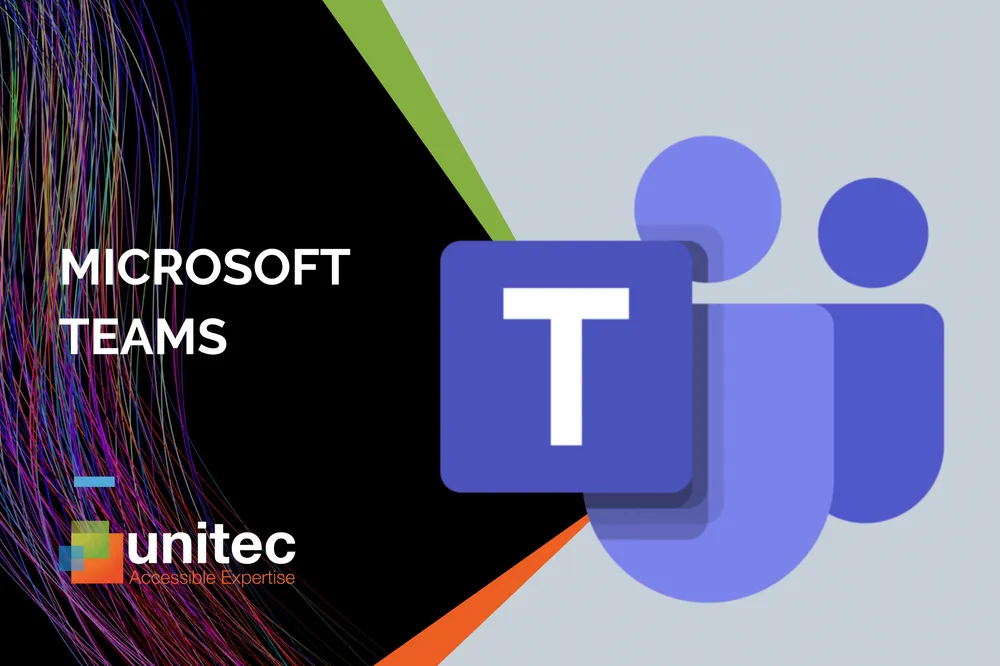
Teams官网如何设置会议录制?
了解Teams会议录制功能
-
录制会议内容以便回顾:Teams会议录制功能使得团队成员能够记录会议过程中的音频、视频和屏幕共享内容。录制可以帮助那些未能参加会议的人回顾讨论内容,或者为未来参考保存信息。通过录制,团队成员能够清晰地了解会议中讨论的所有细节,而不必依赖手动记录会议纪要。会议录制功能是远程团队沟通的一个重要组成部分,特别是在多方参与的在线讨论中,能够确保信息的准确传递和保存。
-
自动保存与云存储:会议录制将自动上传到Microsoft OneDrive或SharePoint存储,确保录制的内容得到安全保存。录制内容存储在云端,可以轻松访问和分享。用户可以随时查看或下载录制的视频,尤其适合长时间会议或复杂的讨论。在录制会议结束后,Teams会自动生成一个链接,供参与者下载、查看或分享。
-
多种录制选项:在Teams中,录制功能不仅支持音频和视频的录制,还支持会议共享的屏幕内容的录制。如果会议中有使用屏幕共享,白板或PowerPoint展示,所有内容都会被录制下来,确保每个环节都有记录,尤其适合需要视觉呈现的内容。
会议录制对团队协作的价值
-
提高会议效率:通过录制功能,团队成员可以在不参加某些会议的情况下,随时回放会议录制内容。这意味着,重要的讨论可以在没有实际参与的情况下被捕获,节省了时间并提高了会议的灵活性。此外,录制会议内容后,参与者无需记笔记,可以专注于讨论,后续可以通过录制文件检查和确认细节。
-
确保信息的传递和存档:在某些情况下,会议中讨论的重要决策、任务分配或策略方案可能会被遗忘或误解。通过录制会议,团队能够确保所有的关键点和决策都被保留下来,避免遗漏重要信息。尤其是在处理复杂项目或多方协作时,录制为团队提供了完整的会议记录,便于之后的跟进和参考。
-
提升透明度与协作:对于跨区域的远程团队,录制会议能确保每个成员都能接收到同样的信息,无论他们是否能够实时参与。录制的会议可以成为团队知识库的一部分,供新成员查阅或帮助其他团队了解过去的讨论和决策,进一步促进团队内部的知识共享和协作。
开启和停止录制的基本操作
-
开启会议录制:要开始录制会议,首先需要确保你是会议的主持人或拥有相应权限的与会者。在Teams会议中,点击屏幕下方的“更多选项”(通常是三个点的图标),在弹出的菜单中选择“开始录制”。启动录制后,所有会议参与者都会看到屏幕上方有一个录制指示标志,提醒大家会议正在被记录。这意味着会议的音频、视频和共享内容都在被保存。
-
停止会议录制:当会议结束或主持人决定停止录制时,点击“更多选项”菜单中的“停止录制”选项。停止录制后,会议的视频和音频会被保存并上传到OneDrive或SharePoint,会议结束后所有参与者将收到录制视频的链接。需要注意的是,录制文件的保存时间通常为30天,之后会被自动删除,因此需要在此期间下载或保存录制内容。
-
自动通知与会者:在录制过程中,Teams会自动通知所有与会者,确保大家知道录制正在进行。这项设置有助于保护与会者的隐私,并符合相关的法律和政策要求。对于一些高度敏感的会议,主持人也可以选择提前告知参与者录制的具体安排,确保每个人都知情并同意录制。
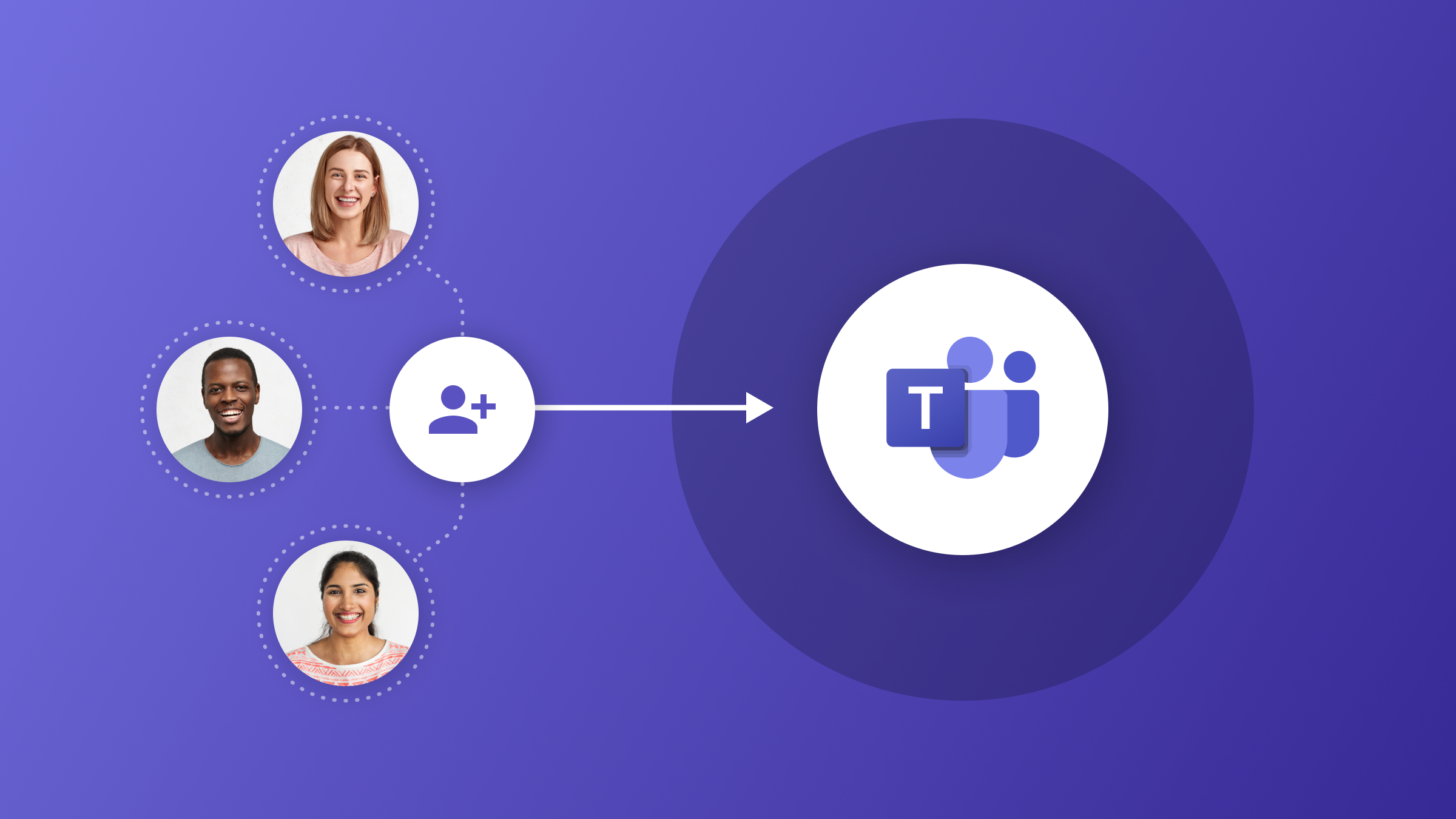
如何在Teams中启动会议录制?
登录Teams并进入会议界面
-
登录到Microsoft Teams:首先,确保你已经登录到Microsoft Teams账户。如果还没有账户,你需要先创建一个账户并登录。通过浏览器或Teams桌面应用打开Microsoft Teams,输入你的登录凭据(通常是邮箱和密码)进入Teams首页。
-
进入安排好的会议:登录后,前往“日历”选项,找到你安排的会议,点击进入会议。如果你是会议的主持人,点击进入会议后,你将拥有启动会议录制的权限。如果你是参与者,请确认你拥有录制权限,通常只有主持人或拥有相应权限的与会者可以启动录制功能。
-
加入会议:确保所有参会人员已经加入会议。录制功能只有在会议开始后才能启用,因此,确保会议中的所有与会者都已在线并准备好参与。会议正式开始后,你就可以启用录制功能了。
选择录制选项并开始录制
-
点击“更多选项”按钮:在会议界面中,点击屏幕下方的“更多选项”(通常是三个点的图标)按钮。这将展开一个菜单,里面有多个可用的选项。
-
选择“开始录制”:在弹出的菜单中,找到并点击“开始录制”选项。这时,Teams会立即开始录制会议的音频、视频以及共享的屏幕内容。录制功能会将所有会议中发生的事情都记录下来,包括所有讲话者的发言以及共享的屏幕内容。
-
录制开始的提示:当录制开始时,会议中的所有参与者都会看到一个录制标志,通常显示在屏幕的顶部,提示他们会议正在被录制。这是为了确保与会者知情并同意会议被录制。
会议开始后如何确认录制状态
-
查看录制标志:当会议开始录制时,Teams会在会议界面的顶部显示一个“录制中”标志。这是确认录制已启动的最直观方式。参与者也会在屏幕上看到此标志,提醒大家会议的音频、视频以及共享的内容正在被记录。
-
会议控制面板中的录制指示:在会议的控制面板中(通常位于屏幕下方),会显示录制图标。此图标可以帮助主持人和参与者确认会议是否正在录制。如果没有看到录制图标,说明录制未被启动,主持人可以随时点击“更多选项”再次启动录制。
-
确认录制的结束时间:如果需要停止录制,可以在同一菜单中找到“停止录制”选项。当会议结束时,确保停止录制,这样录制内容才能被正确保存。录制的文件通常会自动上传到OneDrive或SharePoint,供与会者查看和下载。在会议结束后,你会收到一条通知,告知录制内容已成功保存并可以访问。
Teams会议录制的设置与权限管理
谁可以启动和停止录制?
-
主持人和组织者的权限:在Teams会议中,只有会议的主持人或组织者(即会议安排者)有权启动和停止录制。主持人通常是发起会议邀请并管理会议的人员,具有完全的权限,包括录制功能的启用和停止。主持人可以在会议中随时选择开始录制,当会议结束时,他们也可以通过“更多选项”按钮停止录制。
-
参与者的权限限制:普通参与者没有启动或停止录制的权限。尽管参与者可以查看和听到会议内容,但无法进行录制操作。这种权限设置确保会议的录制过程受到主持人的控制,防止未经授权的录制行为。
-
特殊权限分配:在某些组织中,管理员可以为特定用户分配额外权限,允许他们在会议中启动或停止录制。这样,管理员可以根据需要赋予团队成员更高的权限,以便他们在主持人缺席时能够管理会议录制。
设置录制权限的步骤
-
进入Teams管理中心:要设置谁可以在会议中启动或停止录制,管理员需要进入Microsoft 管理中心。在这里,管理员可以管理和配置不同的权限,包括会议录制权限。
-
配置会议设置:在Teams管理中心,找到“会议设置”部分,选择“会议策略”选项。管理员可以为组织内的所有用户或特定组设置权限。可以启用或禁用会议录制功能,甚至限制哪些用户可以启动和停止录制。
-
分配权限:管理员可以根据需要调整不同用户的权限。如果希望某些参与者能够管理录制,可以在用户的权限配置中选择“允许录制”选项。设置完成后,这些更改将自动应用于所有相关用户的会议。
会议主持人对录制内容的控制权
-
控制录制的启动和停止:作为会议主持人,用户拥有完全的录制控制权。主持人可以根据会议需求在任何时刻启动或停止录制,确保会议的关键内容被准确记录。录制开始时,主持人可以向与会者宣布录制的开始,确保大家知情并同意。
-
管理录制内容的存储和分享:主持人对录制内容的存储位置和分享方式也有控制权。会议结束后,录制内容会自动保存到OneDrive或SharePoint,主持人可以决定是否与其他团队成员共享这些内容。主持人还可以下载录制文件并将其存储在其他位置,或者通过链接共享给没有参与会议的人。
-
决定是否删除录制内容:虽然录制内容会自动保存,但主持人可以在需要时删除或管理录制文件。如果会议录制包含敏感信息或不需要保存的内容,主持人可以选择删除该录制,以确保信息的安全性和隐私性。此外,主持人还可以设置录制文件的访问权限,确保只有授权人员可以查看或下载录制内容。
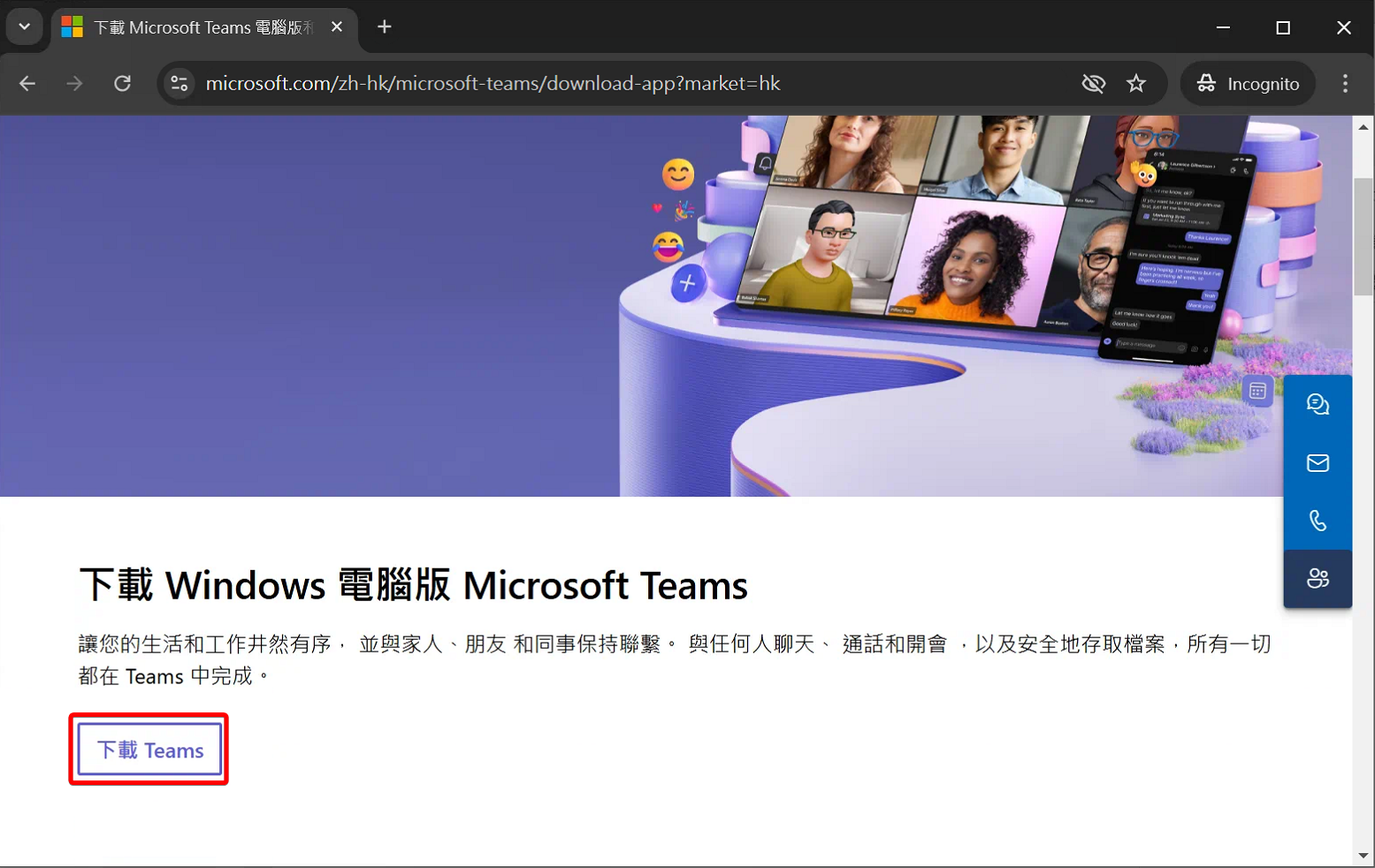
会议录制的存储和保存设置
如何保存和访问录制文件
-
自动保存会议录制:在Teams会议中,一旦录制开始,系统会自动将会议的音频、视频以及共享屏幕内容保存到云端。录制内容保存后,参与者可以在会议结束后通过Teams的聊天窗口或邮件通知访问录制文件。会议主持人和参与者都能访问该录制文件,查看、下载或分享文件。录制链接通常会在会议结束后的一段时间内通过Teams通知或邮箱发送给与会者。
-
访问录制文件:要访问录制文件,用户可以在Teams的“聊天”或“会议”频道中找到对应的会议记录。进入相关会议对话框后,录制视频通常会以文件的形式显示在聊天记录中。点击文件链接即可直接播放录制内容。对于存储在OneDrive或SharePoint中的录制文件,用户也可以通过访问相应的存储平台来查看录制内容。
-
下载录制文件:如果你需要将会议录制文件保存到本地或其他平台,可以通过点击录制文件旁边的“下载”按钮将文件保存在本地计算机中。通过这种方式,你可以将录制内容作为文件保存,并进行后续编辑、归档或分享。
Teams录制的存储位置
-
OneDrive和SharePoint存储:在Microsoft Teams中,录制文件默认存储在Microsoft账户的云存储平台—OneDrive或SharePoint中。具体存储位置取决于会议的类型。如果是私人或小型团队会议,录制内容会保存在主持人个人的OneDrive账户中。如果是大规模的团队或频道会议,录制文件则会保存在与该团队或频道关联的SharePoint站点中。这些平台都提供了便捷的访问权限管理,可以决定哪些人可以查看或下载录制内容。
-
自动上传与存储:录制内容会在会议结束后自动上传到OneDrive或SharePoint,不需要额外的操作。对于OneDrive,录制文件将存储在“Microsoft Teams”文件夹下,便于用户快速查找。对于SharePoint,录制文件将存储在与团队相关的文件库中,所有团队成员都可以根据权限访问。
-
文件存储时间和限制:Microsoft通常会保留录制文件30天,但具体保留时间可能会受到组织的存储策略影响。超过保留期后,录制文件会被自动删除。因此,用户应确保在录制文件保留期内下载或备份重要的录制内容。
设置自动保存会议录制的选项
-
自动录制功能的启用:在Teams中,默认情况下,会议录制需要主持人手动启动。但企业管理员可以通过Teams管理中心设置自动录制功能。启用该功能后,所有会议都会在开始时自动进行录制,无需主持人手动操作。这对一些需要长期记录会议内容的组织尤为有用,减少了人为遗漏的可能性。
-
管理自动保存设置:管理员可以根据组织需求,设置录制文件的保存位置和管理方式。对于小型团队或个人用户,录制通常会自动保存到OneDrive中。管理员可以在“会议策略”或“合规性”设置中,指定录制文件的默认存储位置,以便符合组织的文件管理和合规性要求。
-
保存和删除控制:管理员还可以设置自动删除录制文件的规则。例如,组织可能要求在录制完成后的30天内自动删除文件,或者设置自定义的保留期。这样可以帮助团队管理录制内容,确保文件存储不会占用过多空间,并符合企业的隐私保护和数据存储政策。
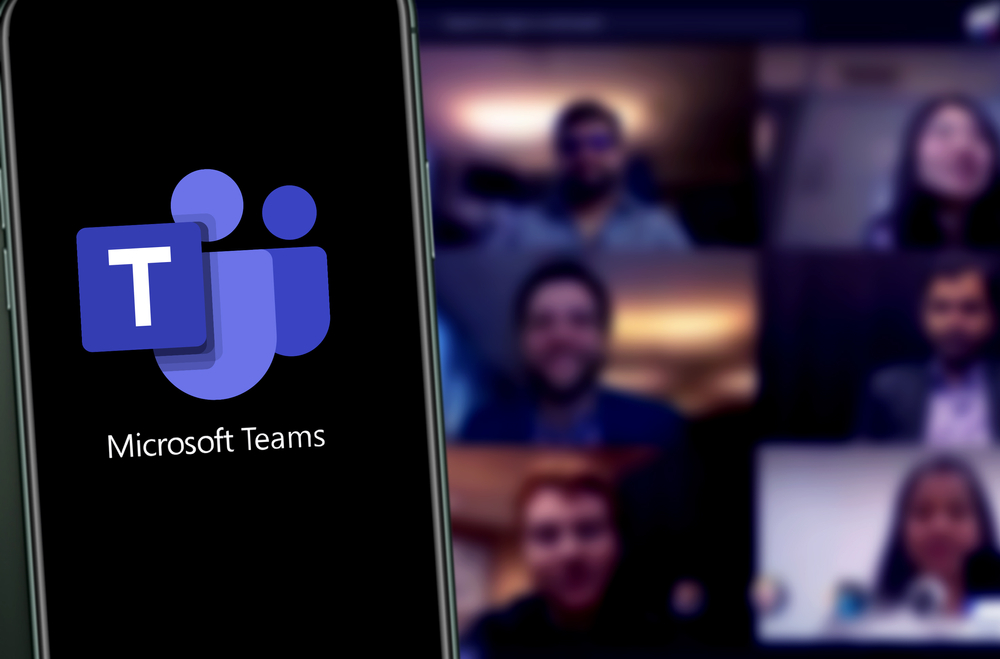
如何在Teams官网设置会议录制?
在Teams官网设置会议录制时,首先开始或加入会议,然后点击会议界面中的“更多选项”(三个点)按钮,选择“开始录制”选项。会议内容将自动开始录制,所有参与者都会收到通知。
Teams会议录制后如何访问?
会议结束后,录制文件会自动保存在Teams的“聊天”或“文件”标签下。用户可以在录制文件所在的聊天窗口中查看和下载视频。
Teams会议录制是否有时间限制?
Teams会议录制通常没有严格的时间限制,但会根据Microsoft的存储策略保存。在录制过程中,保持网络连接和存储空间充足,可以确保录制顺利进行。
如何停止Teams会议录制?
在Teams会议中,点击“更多选项”按钮,选择“停止录制”选项。录制将自动结束并保存在Teams文件中,参与者也会收到结束录制的通知。